Trong thế giới của những người yêu công nghệ, terminal là một công cụ không thể thiếu để tương tác với hệ điều hành và thực hiện các tác vụ phức tạp. Mặc dù công việc chính của một terminal thường là hiển thị hàng loạt văn bản, ít ai nghĩ rằng nó có thể tận dụng sức mạnh của bộ xử lý đồ họa (GPU). Tuy nhiên, các terminal tăng tốc GPU đã xuất hiện và đang dần định hình lại trải nghiệm người dùng, mang đến những lợi ích đáng kể về hiệu suất và sự mượt mà. Với khả năng khai thác sức mạnh đồ họa, những terminal này không chỉ giúp hiển thị văn bản nhanh hơn mà còn tối ưu hóa toàn bộ quá trình tương tác với dòng lệnh.
Điều Gì Làm Nên Sự Khác Biệt Của Terminal Tăng Tốc GPU?
Khi nghe đến thuật ngữ “terminal tăng tốc GPU”, nhiều người có thể hình dung ngay đến các hiệu ứng đồ họa bắt mắt hoặc hình ảnh động mượt mà. Mặc dù điều này hoàn toàn có thể xảy ra và một số terminal như GhosTTY đã tích hợp các tính năng như tab được thiết kế đẹp mắt, chúng thường là trường hợp ngoại lệ. Trong đa số tình huống, một terminal chạy GPU không có quá nhiều khác biệt về mặt hình ảnh so với các terminal “tiêu chuẩn”. Sự thay đổi chủ yếu nằm ở cảm nhận về độ mượt mà và tốc độ phản hồi, nhờ vào những cải tiến về hiệu suất mà chúng ta sẽ tìm hiểu sâu hơn.
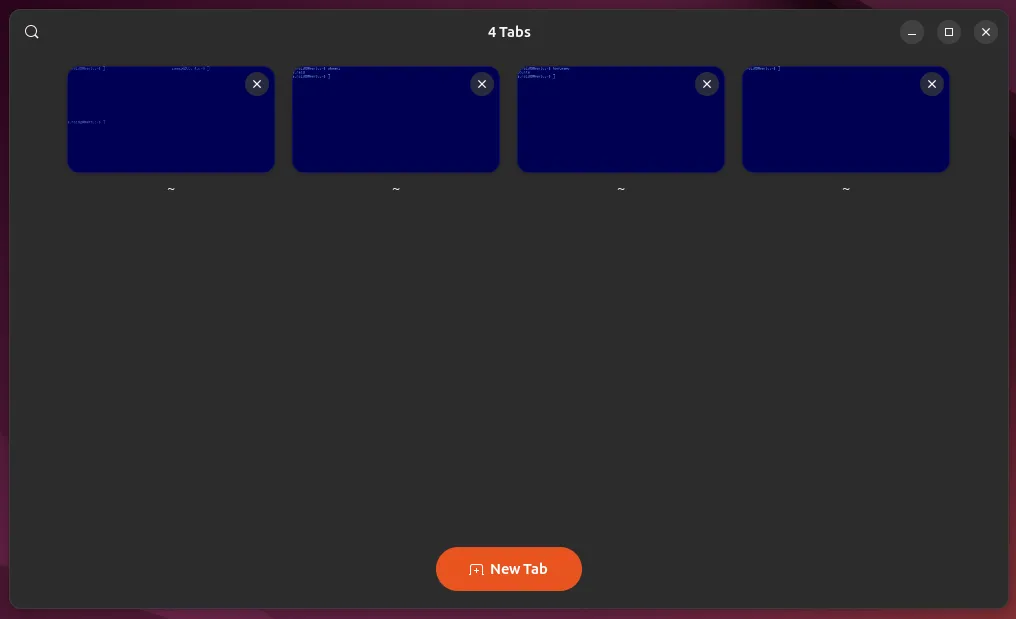 Giao diện terminal GhosTTY với nhiều tab đang mở, minh họa khả năng quản lý phiên làm việc.
Giao diện terminal GhosTTY với nhiều tab đang mở, minh họa khả năng quản lý phiên làm việc.
Tuy nhiên, việc sử dụng GPU cũng không hoàn toàn không có nhược điểm. Ví dụ, trên các hệ thống có hai GPU (như laptop), bạn có thể nhận thấy một chút độ trễ khi khởi động mà các terminal truyền thống không gặp phải. Điều này không quá phổ biến nhưng vẫn có thể xảy ra, như đã được giải thích trong phần Câu hỏi thường gặp của terminal Kitty. Đương nhiên, để một terminal tăng cường GPU hoạt động, bạn phải có một GPU. Trong hầu hết các trường hợp, ngay cả card đồ họa tích hợp cũng đủ mạnh để xử lý khối lượng công việc này một cách dễ dàng. Tuy nhiên, nếu bạn đang dùng một chiếc laptop đời rất cũ, việc sử dụng ứng dụng terminal mặc định có thể là lựa chọn tốt hơn.
Tốc Độ Làm Mới Cao Hơn và Cuộn Mượt Mà Hơn
Chúng ta thường nghĩ về tốc độ khung hình (frame rate) liên quan đến trò chơi hoặc phần mềm yêu cầu đồ họa cao. Đối với văn bản, cho đến gần đây, chuyển động mượt mà không phải là ưu tiên hàng đầu. Điều này đặc biệt đúng với các ứng dụng terminal, nơi chúng thường ở trạng thái nhàn rỗi.
Do đó, nhiều ứng dụng terminal truyền thống thậm chí không cuộn với tốc độ làm mới của màn hình. Một số ứng dụng terminal cũ có thể mặc định ở 30 khung hình mỗi giây (FPS), ngay cả khi màn hình có khả năng làm mới cao hơn. Mặc dù điều này thường có thể cấu hình được, nhưng vẫn là một cài đặt mặc định khá lạ.
Các terminal được tăng tốc bằng GPU trong hầu hết các trường hợp sẽ cập nhật đồng bộ với màn hình, và gần như luôn mang lại trải nghiệm cuộn mượt mà hơn. Điều này có nghĩa là việc cuộn lại qua lịch sử lệnh của bạn sẽ trở nên trôi chảy hơn rất nhiều. Mặc dù điều này chắc chắn giúp nâng cao trải nghiệm terminal tổng thể, nhưng cho đến nay, chúng ta vẫn chưa thấy những gì terminal tăng tốc GPU có thể mang lại về tốc độ thực tế. Để tìm hiểu điều đó, chúng ta cần xem xét kỹ hơn những gì xảy ra khi bạn chạy một lệnh có nhiều đầu ra.
Hiệu Suất Tổng Thể Nhanh Chóng Hơn
Khi bạn chạy một lệnh trong terminal, có hai quá trình diễn ra: lệnh bạn gõ được thực thi, và đầu ra (output) hiển thị trong terminal. Hai quá trình này thường xảy ra liên tiếp nhau, đến mức chúng ta coi chúng là gần như tức thời, nhưng thực chất chúng là hai hành động riêng biệt diễn ra nối tiếp hoặc song song.
Đây là một khía cạnh khác mà terminal dùng GPU có thể giúp bạn tiết kiệm thời gian. Đối với các lệnh tạo ra nhiều đầu ra (ví dụ: bất kỳ lệnh nào có cờ -v hoặc --verbose), tốc độ hiển thị đầu ra của terminal có thể trở thành điểm nghẽn cho chính lệnh đó. Điều này là do lệnh sẽ không được coi là hoàn thành cho đến khi nó kết thúc việc in tất cả đầu ra.
Các terminal tăng tốc GPU, chủ yếu vì những lý do đã đề cập, có thể hiển thị văn bản nhanh hơn đáng kể so với các terminal phần mềm truyền thống. Đầu ra càng nhanh được hiển thị, lệnh càng nhanh hoàn thành.
Bạn có thể kiểm tra điều này bằng cách đơn giản chạy lệnh find trên thư mục gốc của mình, như sau:
find /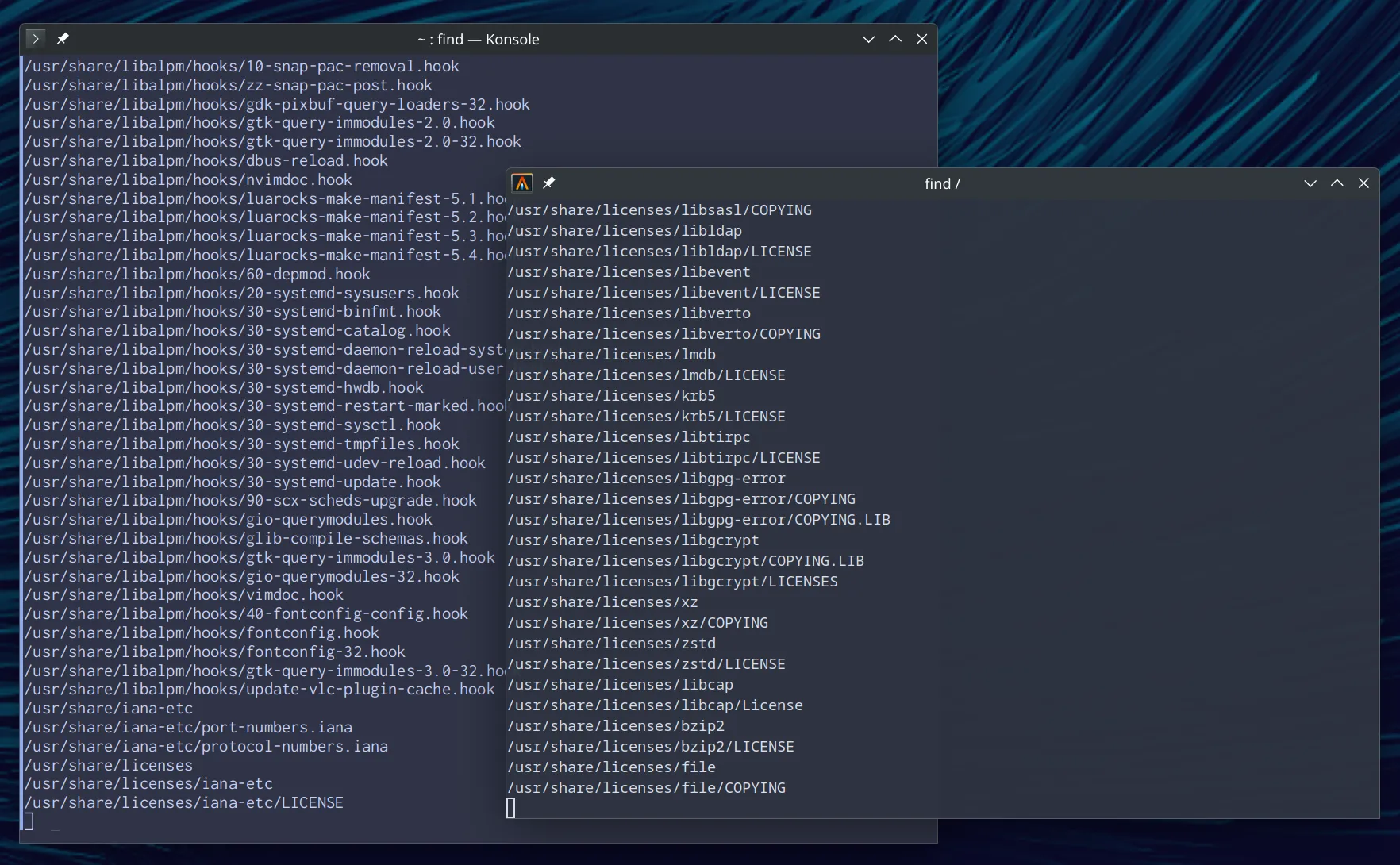 So sánh tốc độ hiển thị output của lệnh 'find /' giữa terminal Alacritty (tăng tốc GPU) và Konsole.
So sánh tốc độ hiển thị output của lệnh 'find /' giữa terminal Alacritty (tăng tốc GPU) và Konsole.
Khi chạy lệnh này trong Alacritty so với KDE Konsole (thường có hiệu suất khá tốt), lệnh đã hoàn thành trong Alacritty nhanh hơn đáng kể, ngay cả khi tôi chạy nó sau lệnh trong Konsole. Thông thường, bạn chỉ tiết kiệm được một hoặc hai giây. Mặc dù điều này chắc chắn là tốt, nhưng sự tăng cường hiệu suất do đầu ra terminal nhanh hơn hiếm khi là lý do chính khiến mọi người chuyển sang một terminal tăng tốc GPU.
Giải Phóng Gánh Nặng Cho CPU
Cuối cùng, bất kỳ yêu cầu nào mà một terminal tăng tốc bằng GPU đặt ra cho GPU đều có nghĩa là nó không đặt yêu cầu đó lên CPU. Sự khác biệt này có thể rất nhỏ trong nhiều trường hợp, nhưng nếu bạn đang biên dịch một gói phần mềm lớn, ví dụ, bạn có thể muốn dành càng nhiều thời gian CPU cho quá trình đó càng tốt.
Tất nhiên, điều này cũng có hai mặt. Đối với các ứng dụng terminal có yêu cầu đồ họa cao hơn với các hiệu ứng con trỏ hào nhoáng hoặc hiệu ứng mờ kiểu CRT xung quanh văn bản, điều này sẽ sử dụng nhiều CPU hơn trong một terminal truyền thống. Việc dựa vào GPU, ngay cả với card đồ họa tích hợp, giúp các terminal này có thể “vui vẻ” hơn một chút trong việc trình bày, mà không khiến bạn phải hy sinh tốc độ để đạt được điều đó.
Các Ứng Dụng Terminal Tăng Tốc GPU Nên Thử
Sau khi đã hiểu rõ về một số ưu điểm của terminal tăng tốc GPU, làm thế nào để bạn tìm thấy chúng trong vô số các trình giả lập terminal Linux? Có rất nhiều lựa chọn phổ biến, bao gồm GhosTTY mà chúng ta đã đề cập.
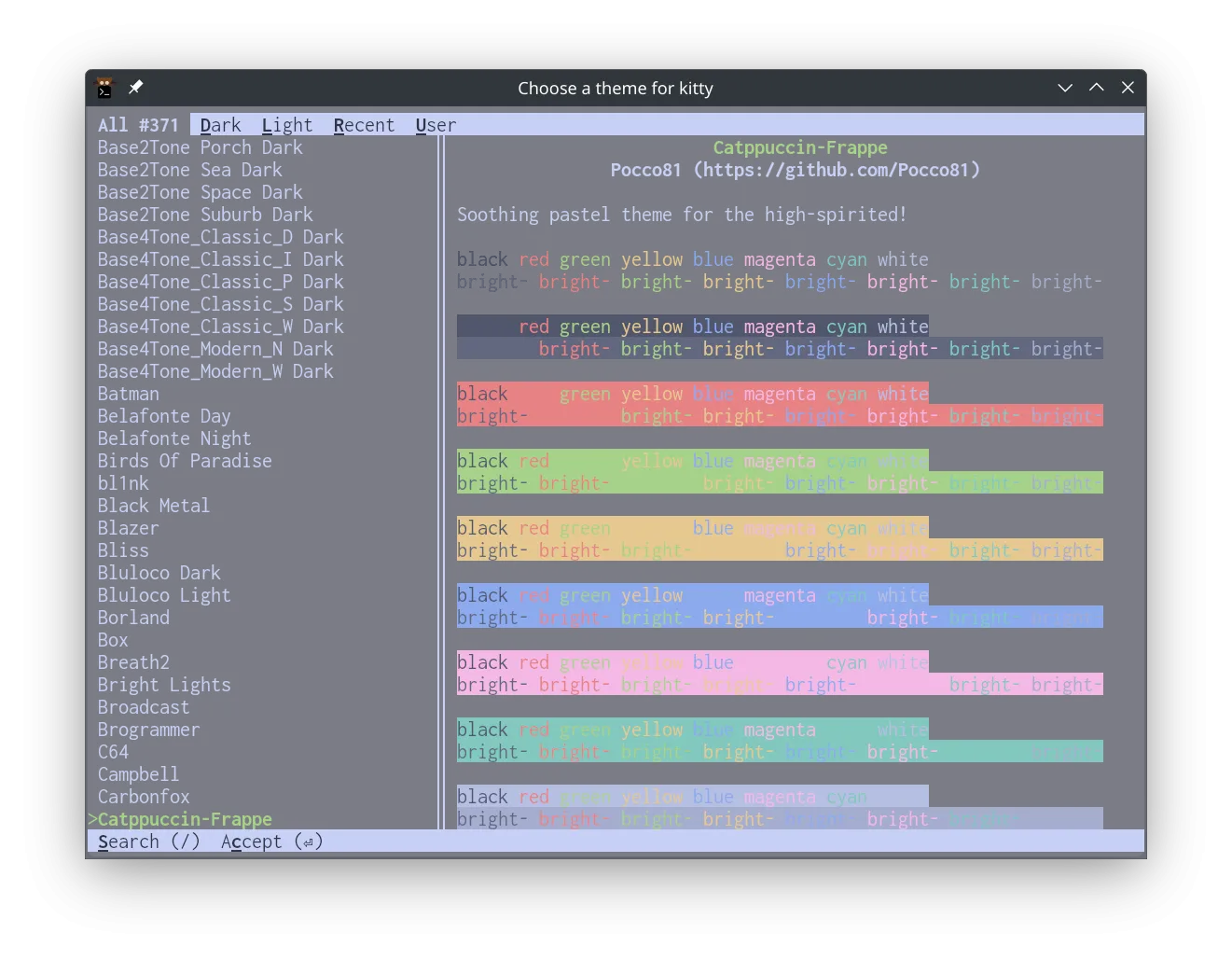 Giao diện terminal Kitty hiển thị cửa sổ chọn chủ đề (theme) màu sắc, minh họa khả năng tùy chỉnh phong phú.
Giao diện terminal Kitty hiển thị cửa sổ chọn chủ đề (theme) màu sắc, minh họa khả năng tùy chỉnh phong phú.
Kitty là một lựa chọn giàu tính năng, với hỗ trợ tab và cửa sổ tích hợp, hỗ trợ đồ họa và ligatures font, cùng với kết xuất đa luồng để giảm thiểu độ trễ. Terminal này có khả năng cấu hình cao, mặc dù tệp cấu hình – được viết bằng Python – có thể gây khó khăn cho một số người. May mắn thay, nếu bạn chỉ muốn thay đổi chủ đề, bạn có thể dễ dàng làm điều này bằng lệnh kitten themes đi kèm.
Một lựa chọn phổ biến khác là Alacritty, tập trung ít hơn vào tính năng và nhiều hơn vào tốc độ thuần túy. Ngay từ đầu, terminal này đã nhanh và gọn nhẹ, nhưng bạn có thể cấu hình nó để có nhiều tính năng hơn, ít nhất là ở một mức độ nào đó. Ví dụ, bạn sẽ không tìm thấy các tab hoặc chia màn hình, và cũng không có kế hoạch bổ sung chúng.
Nếu bạn thử bất kỳ trong số này, hoặc một terminal tăng tốc GPU khác, và thấy rằng mình đã tìm thấy ứng dụng terminal yêu thích mới, việc thay đổi terminal mặc định rất dễ dàng. Hướng dẫn của chúng tôi về cách thay đổi terminal mặc định trên Ubuntu sẽ chỉ cho bạn hướng đi đúng trên một số bản phân phối khác.
Nhìn chung, terminal tăng tốc GPU mang lại một bước tiến đáng kể trong trải nghiệm sử dụng dòng lệnh, giúp các tác vụ hàng ngày trở nên mượt mà và hiệu quả hơn. Dù bạn là lập trình viên, quản trị viên hệ thống hay chỉ đơn giản là một người dùng Linux muốn tối ưu hóa hiệu suất, việc khám phá và thử nghiệm các lựa chọn terminal này chắc chắn sẽ mang lại những cải thiện đáng giá. Đừng ngần ngại trải nghiệm và chia sẻ ý kiến của bạn về sự khác biệt mà chúng mang lại trong phần bình luận dưới đây!